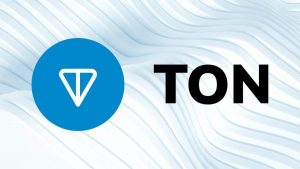As opções relacionadas à freqüência de operação e tensão do processador e memória são tradicionalmente agrupadas dentro da seção “CPU PnP Setup”, mas hoje em dia os fabricantes vêm cada vez mais optando por criar seções com nomes mercadológicos. Nas placas da Asus, por exemplo, elas são distribuídas dentre as seções “JumperFree Configuration” e “CPU Configuration”, enquanto nas DFI é usada a seção “Genie BIOS Settings”. Algumas opções importantes ao fazer overclock são:
AI Overclocking: Esta é uma opção encontrada em placas da Asus. Ela oferece uma espécie de “overclock for dummies”, onde você pode especificar uma percentagem de overclock (5%, 10%, etc.) e o BIOS ajusta a freqüência do processador, memória, HyperTransport e outras usando valores predefinidos. Para visualizar as opções e ajustá-las manualmente, você precisa configurá-la com o valor “Manual”.
CPU Clock (ou CPU Frequency): Esta é a opção mais básica ao fazer overclock, onde você ajusta a freqüência do FSB. Em praticamente todos os processadores atuais, o multiplicador do processador é travado, de forma que a única forma de fazer overclock é aumentar a freqüência do FSB.
As freqüências mostradas aqui equivalem à freqüência “real” do FSB, sem considerar as duas ou quatro transferências por ciclo. Um Core 2 Duo que utiliza bus de “1066 MHz”, por exemplo, utiliza na verdade 266 MHz com quatro transferências por ciclo. São justamente os 266 MHz (e não os 1066) que aparecem no Setup. O mesmo ocorre no caso dos processadores AMD.
CPU Multiplier (ou Processor Frequency Multiplier): Permite ajustar o multiplicador do processador. Nos Athlon 64 e nos Core 2 Duo o multiplicador é destravado para baixo, por causa do gerenciamento de energia, de forma que é possível usar um FSB mais alto e reduzir em alguns pontos o multiplicador do processador. Isso permite obter pequenos ganhos no acesso à memória e na comunicação entre os componentes. Uma exceção importante são os processadores Pentium EE e Core 2 Duo Extreme, as séries destinadas a entusiastas, onde o multiplicador é destravado.
CPU Vcore Voltage (Processor Voltage, Core Voltage ou CPU Voltage): Aqui você pode ajustar a tensão de operação do processador. Aumentar a tensão em 0.05V ou mesmo 0.1V facilita o overclock, permitindo que o processador trabalhe estavelmente a freqüências um pouco mais altas. O maior problema é que o aumento na tensão, combinado com o aumento da freqüência, faz com que o consumo e a dissipação térmica do processador aumentem de forma exponencial, trazendo a necessidade de um cooler mais eficiente e de um projeto mais caprichado de ventilação do gabinete.
Em alguns casos, você pode preferir fazer o caminho contrário, reduzindo a freqüência de operação e também a tensão do processador de forma a reduzir o consumo e, assim, economizar na conta de luz. Isso pode ser interessante no caso de micros que ficam ligados continuamente executando apenas tarefas leves, como compartilhar a conexão ou gravar programas de TV.
FSB Spread Spectrum (CPU Spread Spectrum ou PLL1 Spread Spectrum): Esta é uma opção obscura, sobre a qual você não vai encontrar muitas explicações nos manuais dos fabricantes. Ela se destina a reduzir o nível de interferência eletromagnética emitida pelo PC e, assim, permitir que ele atenda às normas das agências reguladoras. Com o Spread Spectrum a freqüência do FSB é alterada para cima e para baixo em pouco menos de 1% em intervalos definidos, o que “espalha” a interferência em uma faixa maior do espectro. Esta variação torna o PC um pouco menos estável ao fazer overclocks agressivos, onde o PC já está operando próximo do limite, de forma que muitos preferem deixá-la desativada.
HyperTransport Frequency (ou HT Frequency): Em placas soquete 754, 939, AM2 ou AM3, a freqüência do barramento HyperTransport é um fator importante ao fazer overclock, já que ele é especialmente sensível a aumentos na freqüência.
Em algumas placas, a freqüência é baseada em multiplicadores. Ao usar “5x”, por exemplo, a freqüência do HyperTransport é obtida multiplicando por 5 a freqüência do FSB. Neste caso, ao aumentar a freqüência do FSB, você deve compensar reduzindo o multiplicador do HyperTransport. Em outras, a freqüência do HyperTransport é independente do FSB e pode ser ajustada usando valores absolutos, como “800 MHz” ou “1000 MHz”. Aumentar a freqüência do HyperTransport tem um impacto muito pequeno (ou mesmo nulo) sobre o desempenho. O mais importante aqui é manter o HyperTransport trabalhando o mais próximo possível da freqüência nominal, de forma que ele não prejudique a estabilidade do sistema ao fazer overclock.
PCI Express Clock (ou PCIE Clock): Assim como no caso do HyperTransport, o barramento PCI Express é bastante sensível a aumentos na freqüência. Como em um PC atual, quase todos os periféricos são ligados a ele; você pode ter os mais diversos problemas ao aumentar a freqüência em mais do que 10 ou 15%, desde os HDs ou outros periféricos deixarem de ser detectados, até o PC simplesmente deixar de dar boot, lhe obrigando a limpar o CMOS para restaurar as configurações default do Setup.
Em placas antigas, a freqüência do PCI Express era atrelada à do FSB, o que limitava os overclocks à freqüência suportada por ele. Placas atuais permitem que a freqüência seja ajustada de forma independente, o que permite usar freqüências muito altas para o FSB, mantendo o PCI Express nos 100 MHz default.
Aumentar a freqüência do PCI Express aumenta apenas a velocidade da comunicação entre os componentes, e não no clock dos componentes em si, o que acaba tendo um efeito muito pequeno sobre o desempenho. Assim como no caso do HyperTransport, o melhor é simplesmente mantê-lo operando na freqüência default.
PCI Clock Synchronization Mode: Quando disponível, esta opção permite ajustar a freqüência do barramento PCI. Usando o valor “33.3 MHz” ela é fixada no valor default, enquanto que ao escolher “To CPU” ela flutua junto com a freqüência do FSB.
Em micros antigos, na época das placas soquete 7 e nos primeiros micros Pentium II e Pentium III, toda a comunicação entre os componentes da placa-mãe era feita através do barramento PCI, fazendo com que aumentar a freqüência de operação tivesse um impacto muitas vezes perceptível sobre o desempenho. Atualmente o PCI é usado apenas por placas de expansão instaladas nos slots da placa, de forma que raramente ele chega a ser saturado. O melhor então é simplesmente mantê-lo operando na freqüência default, evitando problemas de estabilidade.
AMD K8 Cool’n’Quiet (ou Cool N’Quiet): Esta opção permite desativar o Cool’n’Quiet (em placas para processadores AMD), desativando o sistema de gerenciamento de energia. Minha sugestão é que o mantenha ativado, principalmente ao fazer overclock, pois ele reduz bastante o consumo elétrico do processador e a freqüência é chaveada de forma muito rápida, de forma bastante transparente.
Em casos onde o gerenciamento não está funcionando, mesmo depois de instalar os drivers ou ativar o powernowd (no Linux), verifique se esta opção não está desativada no setup.